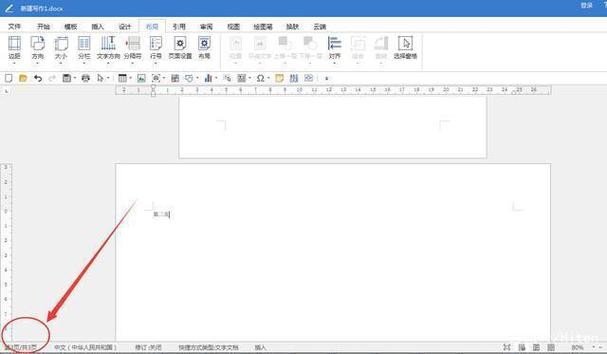怎么把word改成横向
你有没有遇到过这样的情况,辛辛苦苦在 Word 里写完文档,却发现页面是竖向的,不符合你的预期?别担心,今天就来教你怎么轻松把 Word 改成横向。
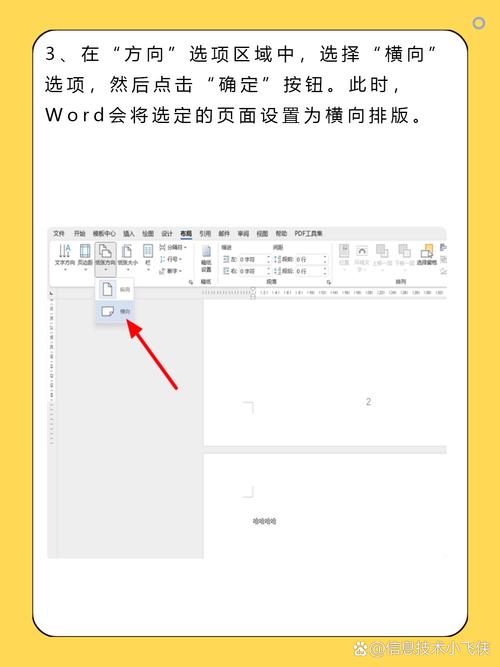
先来说说为啥有时候我们需要把 Word 改成横向,比如说,你要制作一份海报式的宣传文档,里面有很多图片和大标题,竖向页面可能就放不下或者看起来不协调;再比如,你要打印一份表格,表格列数较多,竖向打印出来字太小看不清楚,这时候改成横向就方便多了,根据不同的文档需求,灵活调整页面方向是很有必要的。
那怎么操作呢?其实很简单,有两种常见的方法。
第一种方法是在开始写文档之前就设置好页面方向为横向,打开 Word 软件,点击“布局”选项卡,在“页面设置”组里找到“纸张方向”,点击它旁边的下拉箭头,选择“横向”,然后再进行你的文档创作就可以了,这种方法适合提前规划好文档排版的情况,一步到位,省得写完了再改。
第二种方法是如果你已经写好了部分或者全部文档,发现需要改成横向,也没关系,还是点击“布局”选项卡里的“页面设置”组中的“纸张方向”,选择“横向”,Word 会弹出一个提示框,问你是要应用到整个文档还是当前节,根据自己的需求选择就行,如果选择整个文档,那么所有页面都会变成横向;如果选择当前节,那就只有光标所在的这一节页面会变成横向,其他部分不受影响,这就好比你盖房子,可以选择把整栋房子的格局都改一下,也可以只改动某一个房间的布局,很人性化的设计。
这里可能有人会问,那如果我只是想把其中一页或者几页改成横向,其他的还是竖向怎么办呢?这就需要用到分节符这个小工具了,首先把光标定位到你想要改变页面方向的那一页的开头,然后点击“布局”选项卡中的“分隔符”,选择“下一页”,这样就把这一页分成了一个新的节,接着按照前面说的步骤,把这一节的页面方向设置为横向即可,这样,不同的节就可以有不同的页面方向,满足各种复杂的排版需求。
还有哦,在设置横向页面的时候,你可能还会遇到页边距的问题,有时候改成横向后,页边距看起来不太合适,文字或者图片离页面边缘太近或者太远,这时候你可以在“页面设置”对话框中,切换到“页边距”选项卡,根据需要调整上下左右的页边距数值,让页面看起来更美观、舒适,上下页边距可以设置在 2 3 厘米左右,左右页边距在 1.5 2 厘米左右,当然这只是个参考数值,你可以根据自己的喜好和文档内容来调整。
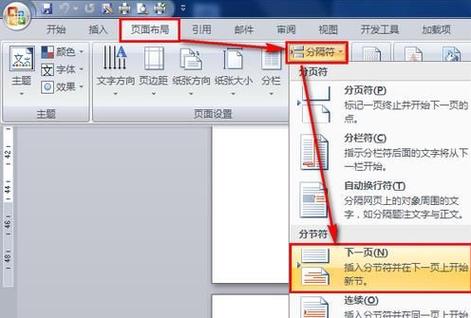
下面给大家举个例子吧,假如你要制作一份班级活动的宣传单页,里面有活动照片、活动流程介绍、注意事项等很多内容,如果用竖向页面,照片可能要被压缩得很小才能放得下,而且文字排版也很拥挤,但是如果你把它改成横向页面,就可以把照片放大,占据页面的大部分空间,让人一眼就能看到活动的亮点,然后在照片旁边用较大的字体写上活动主题和时间地点,再用稍小的字体分点列出活动流程和注意事项,整个页面看起来简洁明了又吸引人,这就是合理利用横向页面的好处。
在设置横向页面时,要注意打印机的设置哦,如果你要把这份文档打印出来,有些打印机默认的纸张方向是竖向的,你需要在打印设置里把纸张方向也改成横向,否则可能打印出来的效果和你在电脑上看到的不一样,不同品牌和型号的打印机设置方法可能会略有差异,但一般都可以在打印对话框中找到“属性”或者“首选项”,在里面进行纸张方向的调整。
把 Word 改成横向并不难,关键是掌握好方法,根据自己的文档需求灵活运用,不管是制作宣传资料、编写报告还是处理表格,合适的页面方向都能让文档更加清晰、美观,达到更好的效果,所以呀,别再为 Word 页面方向的问题烦恼啦,赶紧动手试试吧!
以上内容就是解答有关怎么把word改成横向的详细内容了,我相信这篇文章可以为您解决一些疑惑,有任何问题欢迎留言反馈,谢谢阅读。